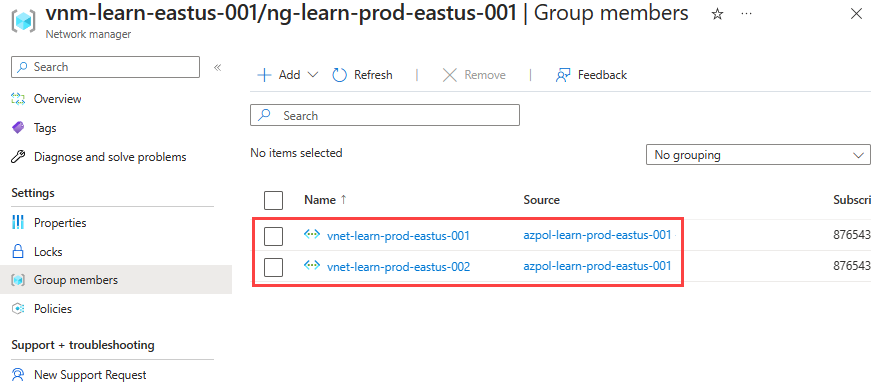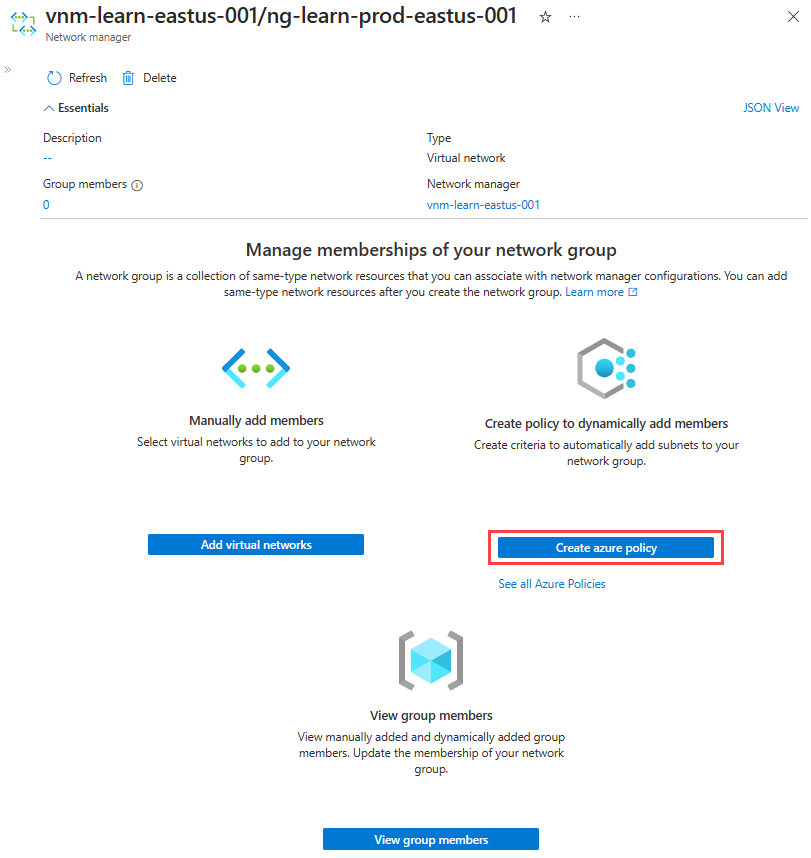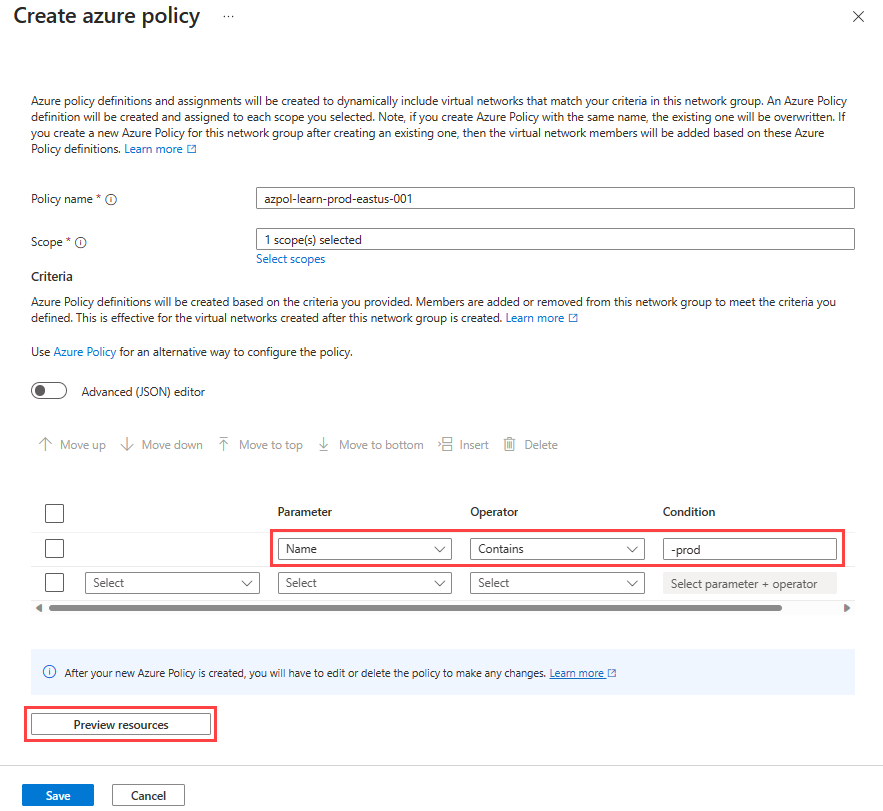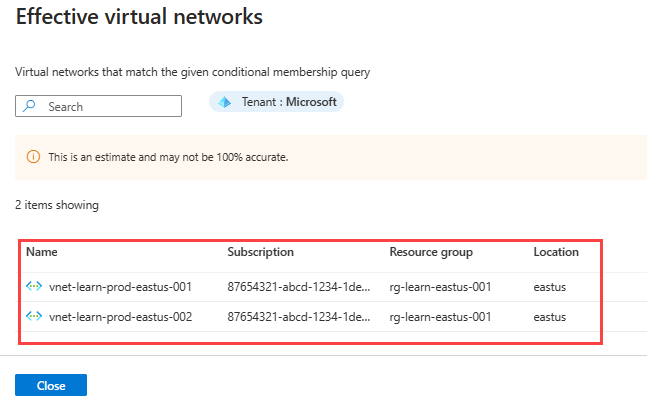Mulai cepat: Membuat topologi jaringan jala dengan Azure Virtual Network Manager - portal Azure
Mulailah dengan Azure Virtual Network Manager dengan menggunakan portal Microsoft Azure untuk mengelola konektivitas untuk semua jaringan virtual Anda.
Dalam mulai cepat ini, Anda menyebarkan tiga jaringan virtual dan menggunakan Azure Virtual Network Manager untuk membuat topologi jaringan jala. Kemudian Anda memverifikasi bahwa konfigurasi konektivitas diterapkan.
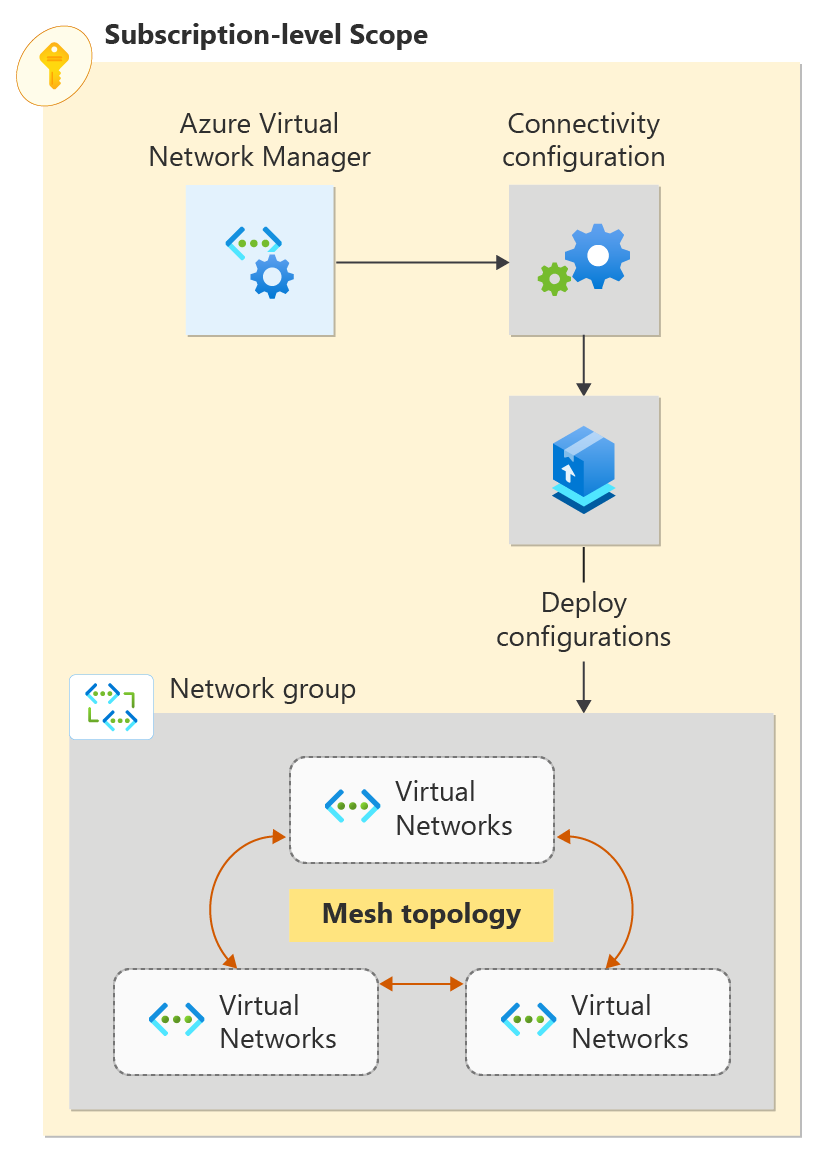
Penting
Azure Virtual Network Manager umumnya tersedia untuk konfigurasi konektivitas hub-and-spoke dan konfigurasi keamanan dengan aturan admin keamanan. Konfigurasi konektivitas mesh tetap berada di pratinjau publik.
Versi pratinjau ini diberikan tanpa perjanjian tingkat layanan, dan tidak disarankan untuk beban kerja produksi. Fitur tertentu mungkin tidak didukung atau mungkin memiliki kemampuan terbatas. Untuk mengetahui informasi selengkapnya, lihat Ketentuan Penggunaan Tambahan untuk Pratinjau Microsoft Azure.
Prasyarat
- Akun Azure dengan langganan aktif. Buat akun secara gratis.
- Untuk mengubah grup jaringan dinamis, Anda harus diberikan akses melalui penetapan peran Azure RBAC saja. Otorisasi Admin/warisan klasik tidak didukung.
Membuat instans Virtual Network Manager
Sebarkan instans Virtual Network Manager dengan cakupan dan akses yang ditentukan yang Anda butuhkan. Anda dapat membuat instans Virtual Network Manager dengan menggunakan portal Azure, Azure PowerShell, atau Azure CLI. Artikel ini memperlihatkan kepada Anda cara membuat instans Virtual Network Manager dengan menggunakan portal Azure.
Masuk ke portal Azure.
Pilih + Buat sumber daya dan cari Pengelola Jaringan. Lalu pilih Buat Pengelola>Jaringan untuk mulai menyiapkan Virtual Network Manager.
Pada tab Dasar , masukkan atau pilih informasi berikut, lalu pilih Tinjau + buat.
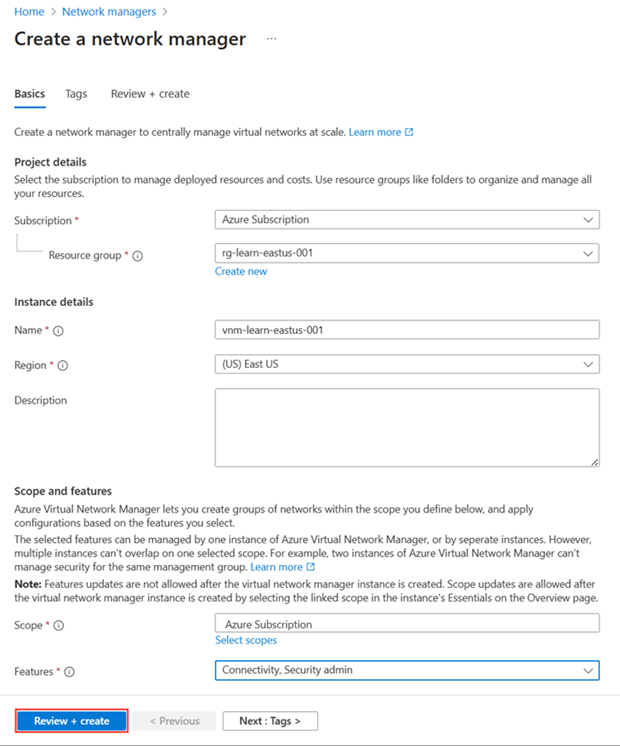
Pengaturan Nilai Langganan Pilih langganan tempat Anda ingin menyebarkan Virtual Network Manager. Grup sumber daya Pilih Buat baru dan masukkan rg-learn-eastus-001. Nama Masukkan vnm-learn-eastus-001. Wilayah Masukkan eastus atau wilayah pilihan Anda. Virtual Network Manager dapat mengelola jaringan virtual di wilayah mana pun. Wilayah yang dipilih adalah tempat instans Virtual Network Manager akan disebarkan. Keterangan (Opsional) Berikan deskripsi tentang instans Virtual Network Manager ini dan tugas yang diselenggarakannya. Cakupan Pilih Pilih cakupan lalu pilih langganan Anda.
Pilih Tambahkan ke lingkup>yang dipilih Pilih.
Informasi cakupan menentukan sumber daya yang dapat dikelola Virtual Network Manager. Anda dapat memilih langganan dan grup manajemen.Fitur Pilih Koneksi ivity dan Security Admin dari daftar dropdown.
Koneksi ivity memungkinkan pembuatan topologi jaringan mesh atau hub-and-spoke penuh antara jaringan virtual dalam cakupan.
Admin Keamanan memungkinkan pembuatan aturan keamanan jaringan global.Pilih Buat setelah konfigurasi Anda melewati validasi.
Membuat jaringan virtual
Buat tiga jaringan virtual dengan menggunakan portal. Setiap jaringan virtual memiliki networkType tag yang digunakan untuk keanggotaan dinamis. Jika Anda memiliki jaringan virtual yang ada untuk konfigurasi jala Anda, tambahkan tag yang tercantum dalam tabel ke jaringan virtual Anda dan lewati ke bagian berikutnya.
Dari layar Beranda, pilih + Buat sumber daya dan cari Jaringan virtual. Lalu pilih Buat untuk mulai mengonfigurasi jaringan virtual.
Pada tab Dasar-dasar, masukkan atau pilih informasi berikut.
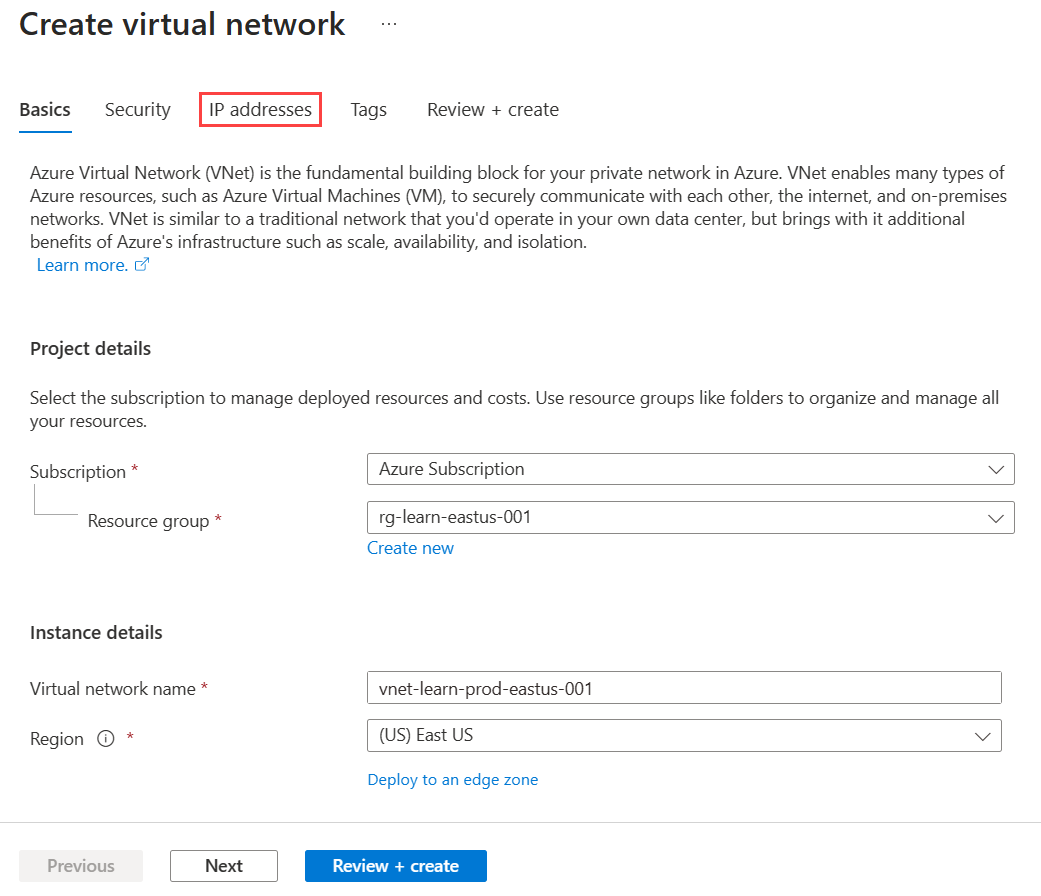
Pengaturan Nilai Langganan Pilih langganan tempat Anda ingin menyebarkan jaringan virtual ini. Grup sumber daya Pilih rg-learn-eastus-001. Nama jaringan virtual Masukkan vnet-learn-prod-eastus-001. Wilayah Pilih (AS) AS Timur. Pilih Berikutnya atau tab alamat IP, konfigurasikan ruang alamat jaringan berikut, lalu pilih Tinjau + buat.
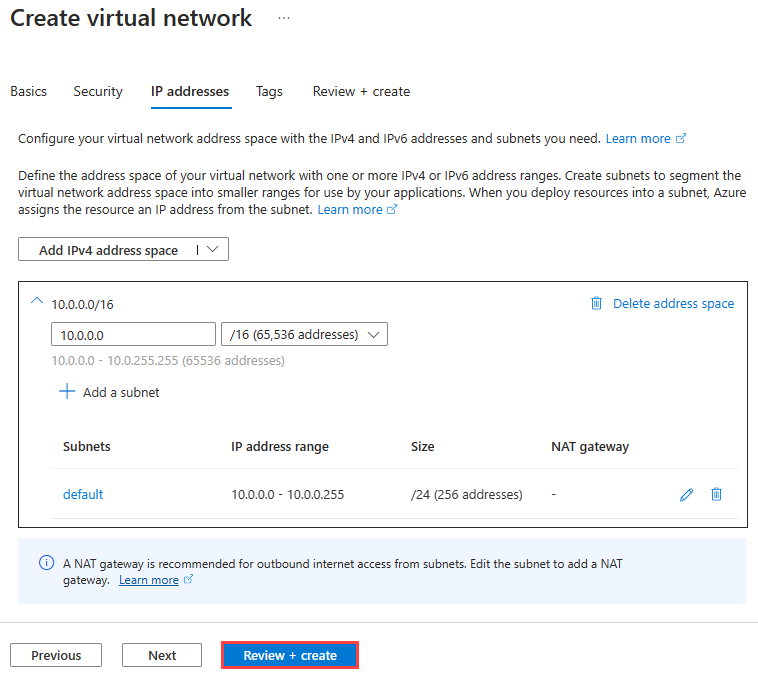
Pengaturan Nilai Ruang alamat IPv4 10.0.0.0/16 Nama subnet Default Ruang alamat subnet 10.0.0.0/24 Setelah konfigurasi Anda melewati validasi, pilih Buat untuk menyebarkan jaringan virtual.
Ulangi langkah-langkah sebelumnya untuk membuat lebih banyak jaringan virtual dengan informasi berikut:
Pengaturan Nilai Langganan Pilih langganan yang sama dengan yang Anda pilih di langkah 2. Grup sumber daya Pilih rg-learn-eastus-001. Nama Masukkan vnet-learn-prod-eastus-002 dan vnet-learn-test-eastus-003 untuk setiap jaringan virtual tambahan. Wilayah Pilih (AS) AS Timur. Alamat IP vnet-learn-prod-eastus-002 Ruang alamat IPv4: 10.1.0.0/16
Nama subnet: ruang alamat Subnet default
: 10.1.0.0/24Alamat IP vnet-learn-test-eastus-003 Ruang alamat IPv4: 10.2.0.0/16
Nama subnet: ruang alamat Subnet default
: 10.2.0.0/24
Membuat grup jaringan
Virtual Network Manager menerapkan konfigurasi ke grup jaringan virtual dengan menempatkannya dalam grup jaringan. Untuk membuat grup jaringan:
Telusuri ke grup sumber daya rg-learn-eastus-001 , dan pilih instans vnm-learn-eastus-001 Virtual Network Manager.
Di bawah Pengaturan, pilih Grup jaringan. Lalu pilih Buat.
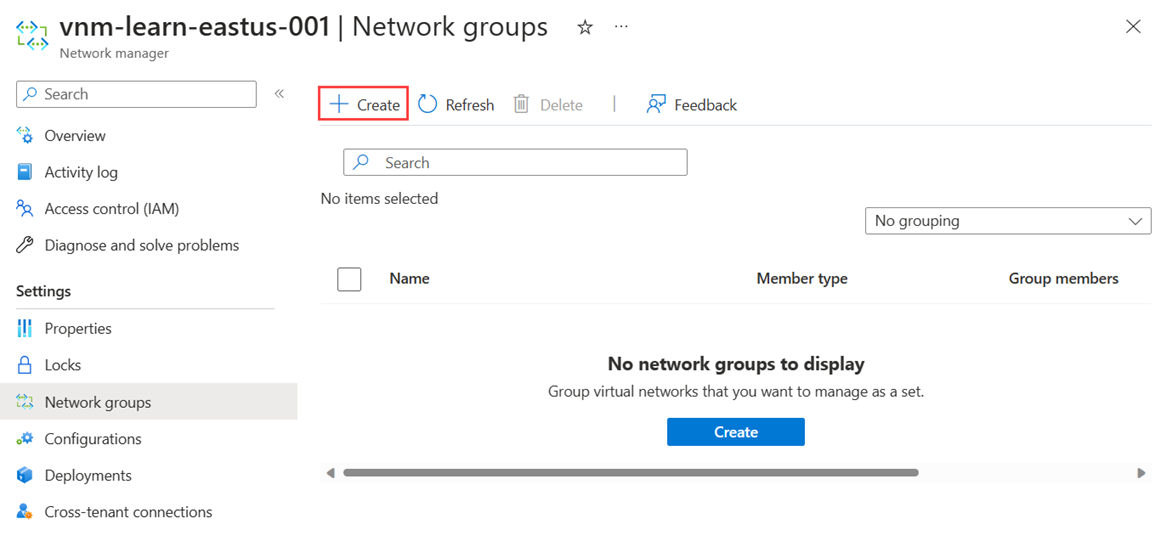
Pada panel Buat grup jaringan, masukkan ng-learn-prod-eastus-001 dan pilih Buat.
Konfirmasikan bahwa grup jaringan baru sekarang tercantum di panel Grup jaringan.
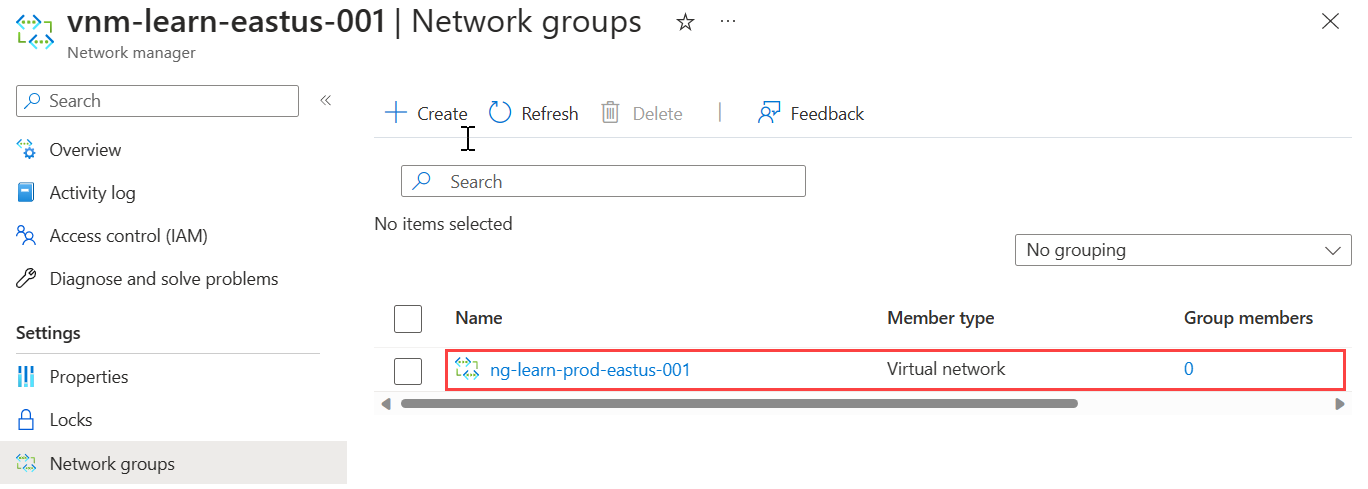
Menentukan keanggotaan untuk konfigurasi konektivitas
Setelah membuat grup jaringan, Anda menambahkan jaringan virtual sebagai anggota. Pilih salah satu opsi berikut untuk konfigurasi keanggotaan jala Anda.
Menambahkan keanggotaan secara manual
Dalam tugas ini, Anda menambahkan dua jaringan virtual secara manual untuk konfigurasi jala ke grup jaringan Anda:
Dari daftar grup jaringan, pilih ng-learn-prod-eastus-001. Pada panel ng-learn-prod-eastus-001 , di bawah Tambahkan anggota secara manual, pilih Tambahkan jaringan virtual.
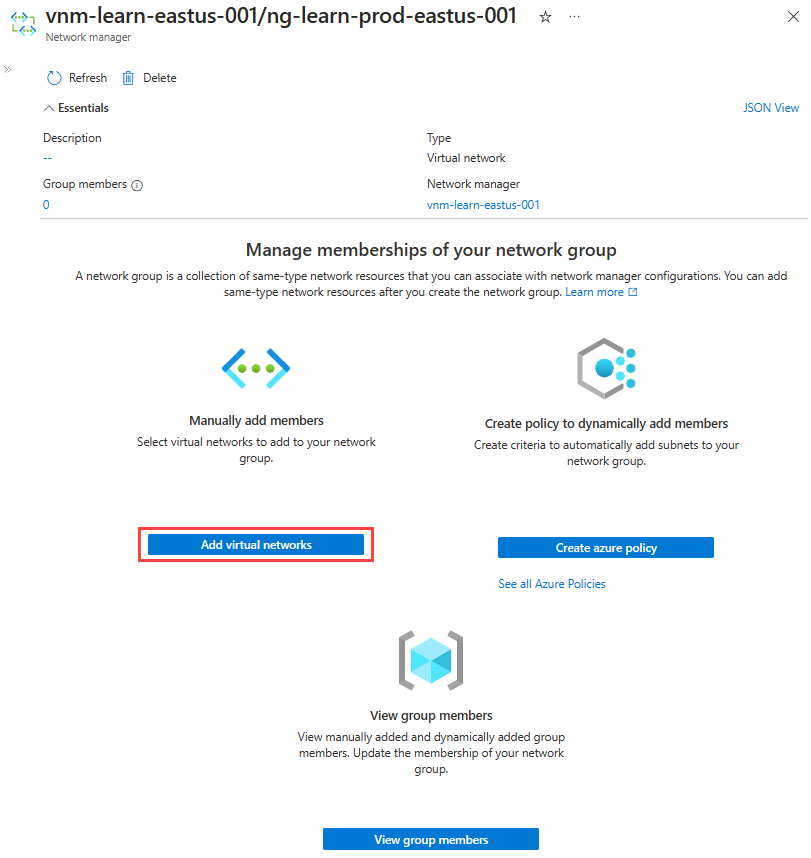
Pada panel Tambahkan anggota secara manual, pilih vnet-learn-prod-eastus-001 dan vnet-learn-prod-eastus-002, lalu pilih Tambahkan.
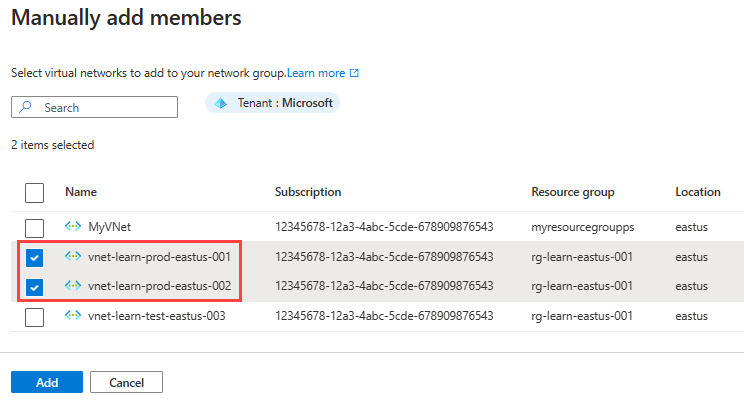
Pada panel Grup Jaringan, di bawah Pengaturan, pilih Anggota Grup. Konfirmasi keanggotaan grup yang Anda pilih secara manual.
Membuat profil konfigurasi
Sekarang setelah Anda membuat grup jaringan dan memberinya jaringan virtual yang benar, buat konfigurasi topologi jaringan jala. Ganti <subscription_id> dengan langganan Anda.
Pada Pengaturan, pilih Konfigurasi. Lalu pilih Buat.
Pilih konfigurasi Koneksi ivity dari menu dropdown untuk mulai membuat konfigurasi konektivitas.
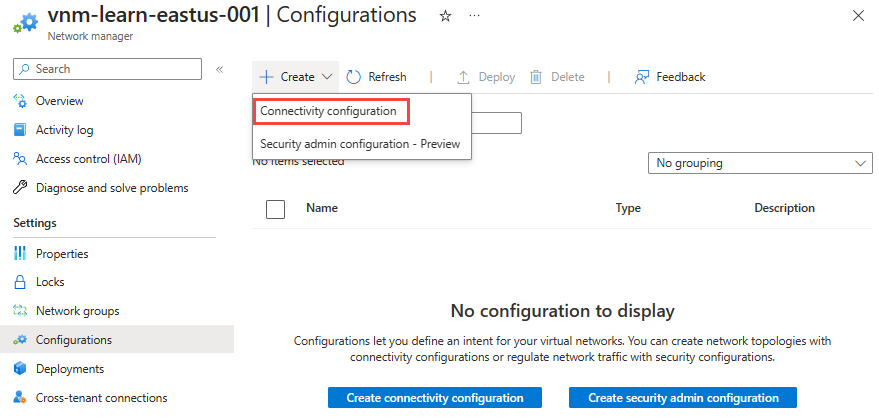
Pada tab Dasar , masukkan informasi berikut, lalu pilih Berikutnya: Topologi.
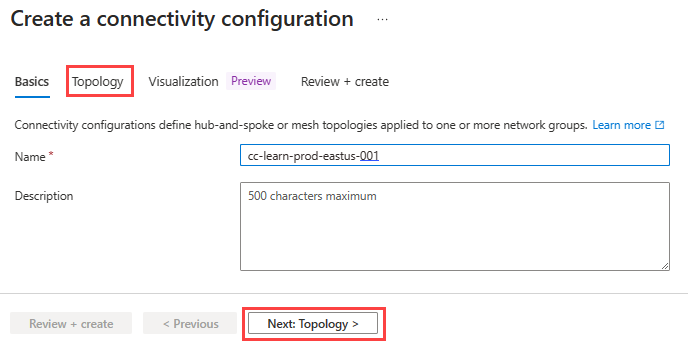
Pengaturan Nilai Nama Masukkan cc-learn-prod-eastus-001. Keterangan (Opsional) Berikan deskripsi tentang konfigurasi konektivitas ini. Pada tab Topologi , pilih topologi Jala jika tidak dipilih, dan biarkan kotak centang Aktifkan konektivitas jala di seluruh wilayah dikosongkan . Konektivitas lintas wilayah tidak diperlukan untuk penyiapan ini, karena semua jaringan virtual berada di wilayah yang sama. Setelah siap, pilih Tambahkan>grup jaringan.
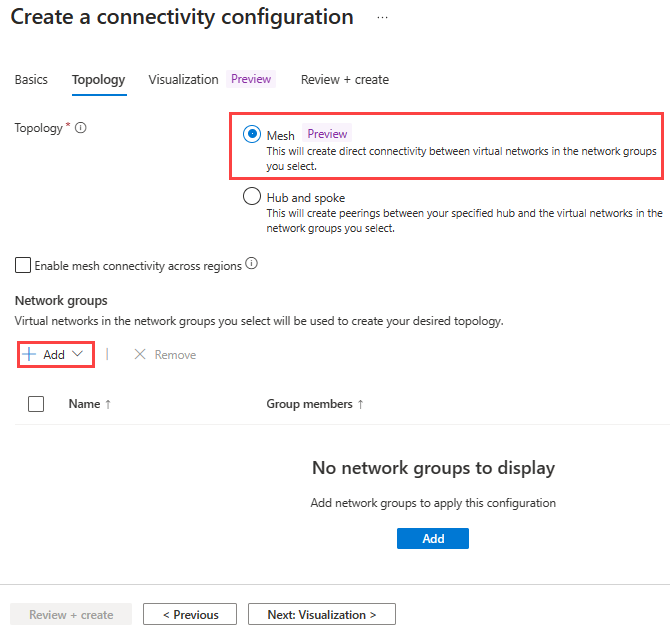
Di bawah Grup jaringan, pilih ng-learn-prod-eastus-001. Lalu pilih Pilih untuk menambahkan grup jaringan ke konfigurasi.
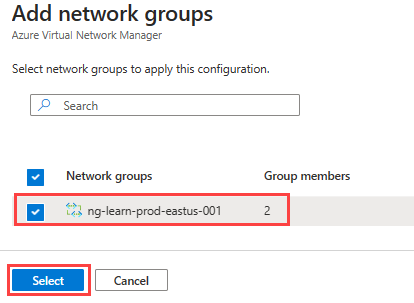
Pilih tab Visualisasi untuk melihat topologi konfigurasi. Tab ini memperlihatkan representasi visual grup jaringan yang Anda tambahkan ke konfigurasi.
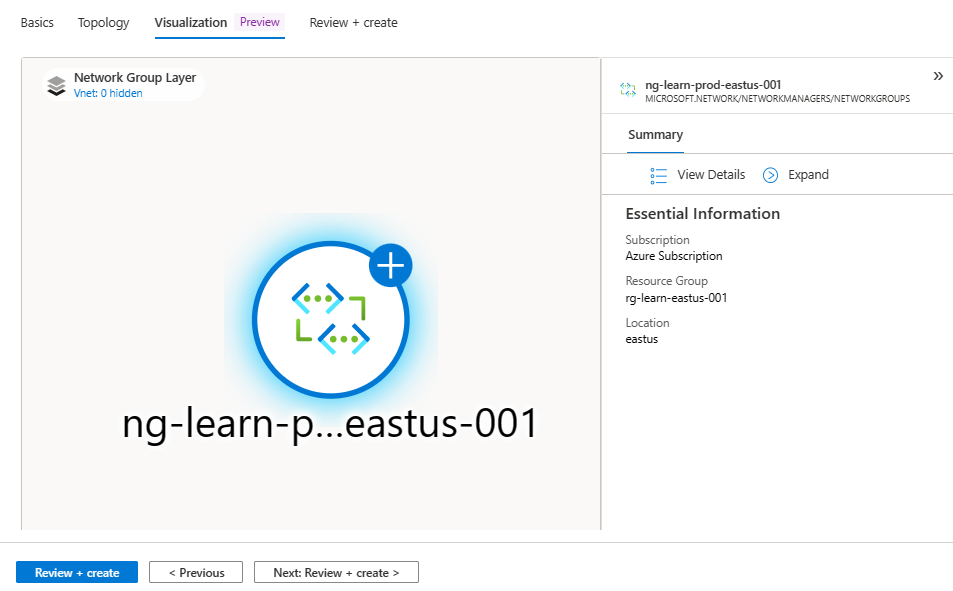
Pilih Berikutnya: Tinjau + Buat>Buat untuk membuat konfigurasi.
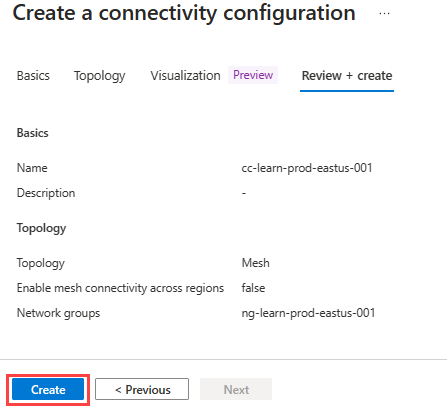
Setelah penyebaran selesai, pilih Refresh. Konfigurasi konektivitas baru muncul di panel Konfigurasi .
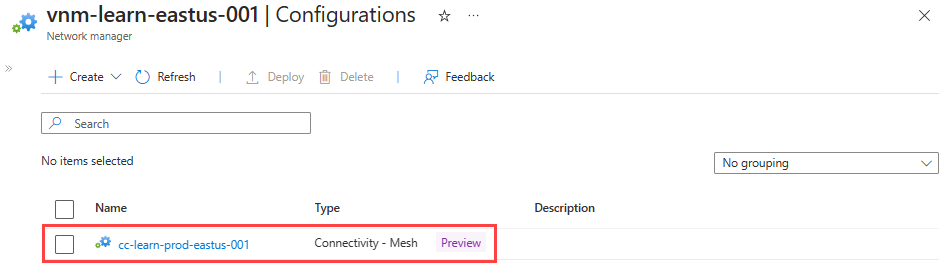
Terapkan konfigurasi konektivitas
Untuk menerapkan konfigurasi ke lingkungan, Anda perlu menerapkan konfigurasi dengan penyebaran. Sebarkan konfigurasi ke wilayah US Timur tempat jaringan virtual disebarkan:
Di bawah Pengaturan, pilih Penyebaran. Lalu pilih Sebarkan konfigurasi.
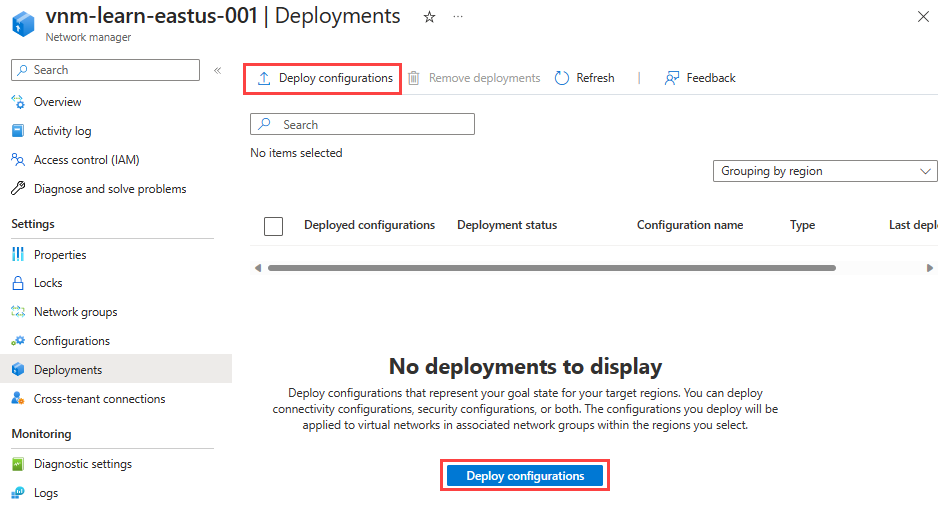
Pilih pengaturan berikut, lalu pilih Berikutnya.
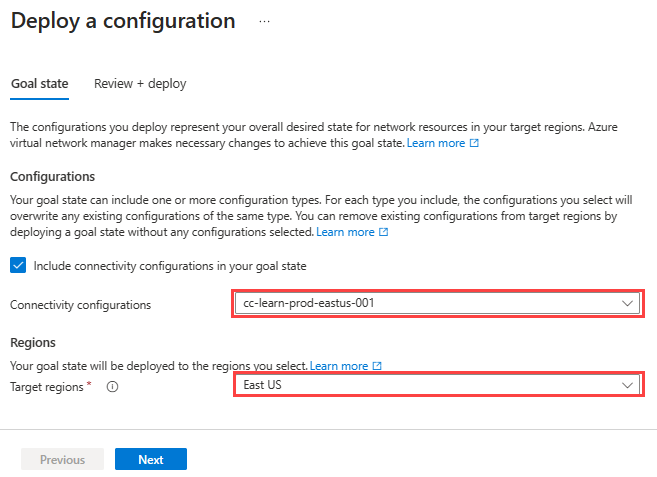
Pengaturan Nilai Konfigurasi Pilih Sertakan konfigurasi konektivitas dalam status tujuan Anda. konfigurasi Koneksi ivity Pilih cc-learn-prod-eastus-001. Wilayah target Pilih US Timur sebagai wilayah penyebaran. Pilih Sebarkan untuk menyelesaikan penyebaran.
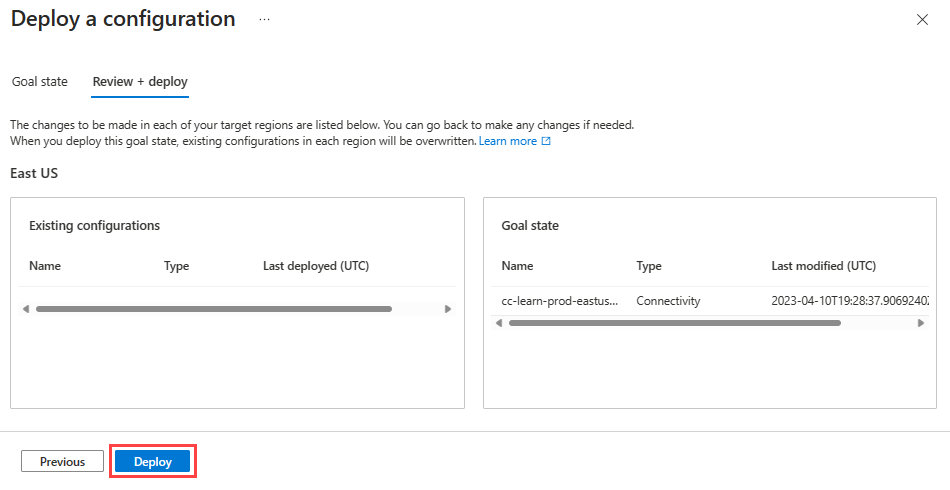
Konfirmasikan bahwa penyebaran muncul dalam daftar untuk wilayah yang dipilih. Penyebaran konfigurasi dapat memakan waktu beberapa menit untuk diselesaikan.

Memverifikasi penyebaran konfigurasi
Gunakan bagian Pengelola Jaringan untuk setiap jaringan virtual untuk memverifikasi bahwa Anda menyebarkan konfigurasi:
Buka jaringan virtual vnet-learn-prod-eastus-001.
Di bawah Pengaturan, pilih Pengelola Jaringan.
Pada tab Konfigurasi Koneksi ivity, verifikasi bahwa cc-learn-prod-eastus-001 muncul dalam daftar.
Ulangi langkah-langkah sebelumnya pada vnet-learn-prod-eastus-002.
Membersihkan sumber daya
Jika Anda tidak lagi memerlukan Azure Virtual Network Manager, Anda dapat menghapusnya setelah menghapus semua konfigurasi, penyebaran, dan grup jaringan:
Untuk menghapus semua konfigurasi dari suatu wilayah, mulai di Virtual Network Manager dan pilih Sebarkan konfigurasi. Pilih pengaturan berikut, lalu pilih Berikutnya.
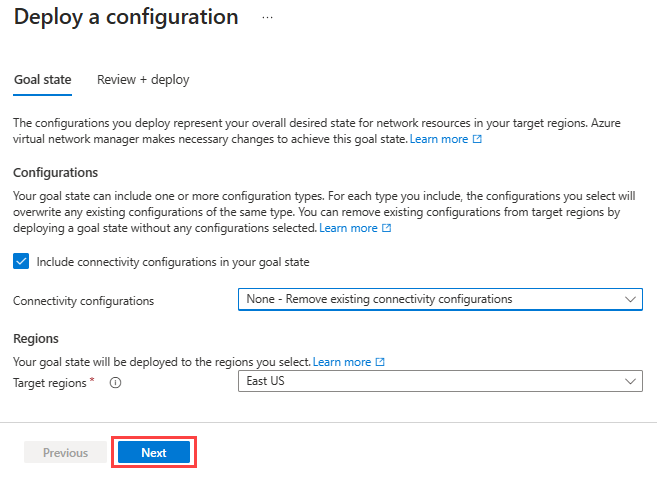
Pengaturan Nilai Konfigurasi Pilih Sertakan konfigurasi konektivitas dalam status tujuan Anda. konfigurasi Koneksi ivity Pilih Tidak Ada - Hapus konfigurasi konektivitas yang ada. Wilayah target Pilih US Timur sebagai wilayah yang disebarkan. Pilih Sebarkan untuk menyelesaikan penghapusan penyebaran.
Untuk menghapus konfigurasi, buka panel kiri Virtual Network Manager. Pada Pengaturan, pilih Konfigurasi. Pilih kotak centang di samping konfigurasi yang ingin Anda hapus, lalu pilih Hapus di bagian atas panel sumber daya.
Pada panel Hapus konfigurasi , pilih opsi berikut, lalu pilih Hapus.
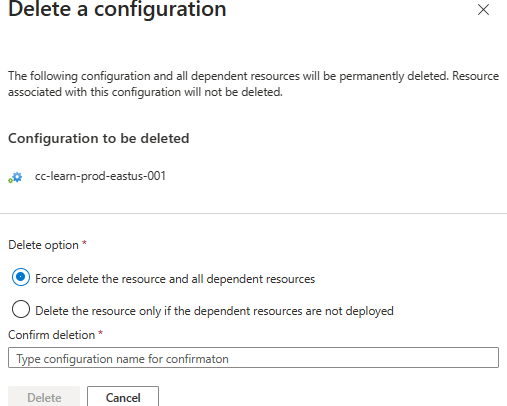
Pengaturan Nilai Opsi Hapus Pilih Hapus paksa sumber daya dan semua sumber daya dependen. Konfirmasi penghapusan Masukkan nama konfigurasi. Dalam contoh ini, ini adalah cc-learn-prod-eastus-001. Untuk menghapus grup jaringan, buka panel kiri Virtual Network Manager. Di bawah Pengaturan, pilih Grup jaringan. Pilih kotak centang di samping grup jaringan yang ingin Anda hapus, lalu pilih Hapus di bagian atas panel sumber daya.
Pada panel Hapus grup jaringan, pilih opsi berikut, lalu pilih Hapus.
Pengaturan Nilai Opsi Hapus Pilih Hapus paksa sumber daya dan semua sumber daya dependen. Konfirmasi penghapusan Masukkan nama grup jaringan. Dalam contoh ini, ng-learn-prod-eastus-001. Pilih Ya untuk mengonfirmasi penghapusan grup jaringan.
Setelah Anda menghapus semua grup jaringan, buka panel kiri Virtual Network Manager. Pilih Ringkasan, lalu pilih Hapus.
Pada panel Hapus manajer jaringan, pilih opsi berikut, lalu pilih Hapus.
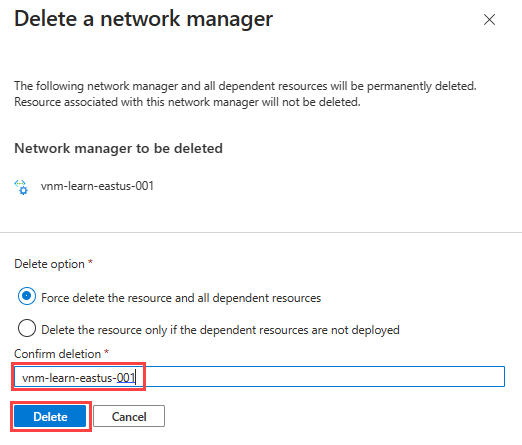
Pengaturan Nilai Opsi Hapus Pilih Hapus paksa sumber daya dan semua sumber daya dependen. Konfirmasi penghapusan Masukkan nama instans Virtual Network Manager. Dalam contoh ini, itu adalah vnm-learn-eastus-001. Pilih Ya untuk mengonfirmasi penghapusan.
Untuk menghapus grup sumber daya dan jaringan virtual, temukan rg-learn-eastus-001 dan pilih Hapus grup sumber daya. Konfirmasikan bahwa Anda ingin menghapus dengan memasukkan rg-learn-eastus-001 di kotak teks, lalu pilih Hapus.
Langkah berikutnya
Sekarang setelah Anda membuat instans Azure Virtual Network Manager, pelajari cara memblokir lalu lintas jaringan dengan menggunakan konfigurasi admin keamanan: